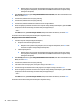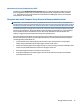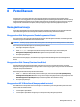User Guide - Windows 10
4. Pilih Enable DriveLock (Aktifkan DriveLock), lalu tekan enter.
5. Bacalah peringatan dengan saksama.
6. Saat diminta, ketikkan kata sandi pengguna, lalu tekan enter.
7. Saat diminta, ketikkan kembali kata sandi pengguna untuk mengkonrmasi, lalu tekan enter.
CATATAN: Perubahan akan segera terlihat.
8. Untuk keluar dari Computer Setup (Kongurasi Komputer), pilih Main (Utama), pilih Save Changes and
Exit (Simpan Perubahan dan Keluar), lalu pilih Yes (Ya).
Menonaktifkan DriveLock
1. Jalankan Computer Setup (Kongurasi Komputer).
●
Komputer atau tablet dengan keyboard:
1. Matikan komputer.
2. Tekan tombol daya, dan saat logo HP ditampilkan, tekan f10 untuk memasuki Computer
Setup (Kongurasi Komputer).
●
Tablet tanpa keyboard:
1. Matikan tablet.
2. Tekan tombol daya dikombinasikan dengan tombol volume turun sampai menu penyalaan
ditampilkan, dan kemudian ketuk F10 untuk memasuki Computer Setup (Kongurasi
Komputer).
2. Pilih Security (Keamanan), pilih Hard Drive Utilities (Utilitas Hard Drive), pilih DriveLock, lalu tekan
enter.
3. Pilih hard drive yang ingin Anda kelola, lalu tekan enter.
4. Pilih Disable DriveLock (Nonaktifkan DriveLock), lalu tekan enter.
5. Saat diminta, ketikkan kata sandi master atau kata sandi pengguna, lalu tekan enter.
CATATAN: Perubahan akan segera terlihat.
6. Untuk keluar dari Computer Setup (Kongurasi Komputer), pilih Main (Utama), pilih Save Changes and
Exit (Simpan Perubahan dan Keluar), lalu pilih Yes (Ya).
Memasukkan kata sandi DriveLock
Pastikan hard drive telah dimasukkan ke dalam komputer (bukan ke dalam perangkat penghubung opsional
atau MultiBay eksternal).
Saat diminta mengisi DriveLock Password (Kata sandi DriveLock), ketikkan kata sandi pengguna atau kata
sandi master (menggunakan tombol yang sama dengan yang digunakan untuk mengeset kata sandi), lalu
tekan enter.
Setelah tiga kali upaya memasukkan kata sandi gagal, Anda harus menyalakan ulang komputer dan mencoba
lagi.
Menggunakan kata sandi 45